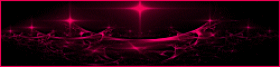-
Ünnepi Tutorial ~ Katalin
-
Par Katalin Design le 12 November 2015 à 00:19

Ezt a leírást Holland nyelvre lefordította Linda!
Dank u vriendelijk Linda!!!
Ezt a leírást Olasz nyelvre lefordította Byllina!
Grazie Byllina!
Ezt a leírást Francia nyelvre lefordította Animabelle!
Merci Animabelle!
Ez a bemutató, kizárólag a saját fantáziám által jött létre,
bármilyen hasonlóság más bemutatókkal a véletlen műve!
A leírás elkészítéshez Corel X7 programot használtam, de más verzióval is elkészíthető.
Az oktató leírás másolása és közzététele más weboldalakon, az engedélyem nélkül, szigorúan tilos!
A képcsövek megosztása és a vízjel eltávolítása szigorúan tilos,
kérlek ne adjátok tovább és ne tegyétek közzé más weboldalon.
Általános előkészületek:
Telepítsd a szűrőket mielőtt megnyitnád a PSP !!
Font: telepítsd a font mappaba
Maszkok: tárold a maszk PSP könyvtárban, ha másképp nem jelzem
Textúra és a mintázat: mentsd el a megfelelő PSP mappába
Választások: tárold a My psp file - selections mappában
Nyisd ki a csöveket PSP-ben
(*) Ha felismersz egy csövet, mint sajátodat, vedd fel a kapcsolatot velem,
így én is jelezni tudom a neved, vagy - ha akarod - eltávolíthatom a csövet.
Kellékek:
Kellékek tartalma:
3 db téli táj png
Tube nő: MR_Winter Beauty .png
katalin_txt.png
katalin deco.png
texture cloud. jpg
Corel_11_074.PspShape
Szín paletta
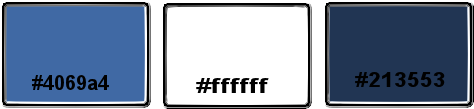
Pluginok: Innen letöltheted
Mura's Maister - Cloud
Mehdi - Sorting Tiles
Unlimited 2.0 - Tramage
Ha elkészültél, kezdjük!
Jó szórakozást!
****************************************
Előtérszín: #4069a4
Háttérszín: fehér
1.
Készíts lineáris gradient

Nyiss egy új 900 x 550 pixeles, átlátszó hátterű vásznat és öntsd ki a gradienttel.
2.
Nyisd ki a 056. png képet
Edit - Copy / Edit - Paste as New Layer
Helyezd el a jobb felső részen
Layer - Duplicate
Image - Mirror - Mirror Horizontal
Mozgató eszközzel mozgasd a másolatot jobbra, hogy csak 1 tornyot láss
3.
Aktiváld a radír eszközt a következő beállítással

és töröld a képen óvatosan a háztető fölötti részt

Layers - Merege Down
4.
Aktiváld a Pick Tool (K) eszközt és szélesítsd ki a réteget, a baloldalát húzd a vászon széléig.
Az Opacityt állítsd 80-ra.
5.
Aktiváld a 014 png táj képet
Edit - Copy / Edit - Paste as New Layer
helyezd el a a képed jobb alsó részén, úgy, hogy azt a látszatot keltse, mintha a felső kép fenyőinek a folytatása lenne. Ezen a rétegen is használd a radírt és, törölj óvatosan a 2 házikó fölötti részből

6.
Másold a képre a 043 png képet is, helyezd el a bal alsó sarokba,ezen is használd a radír eszközt a kép jobb oldalán, valahogy így:

7.
Layers - New Raster layer
Tedd előtérbe a fehér színt és állíts be a Material propertiest így:
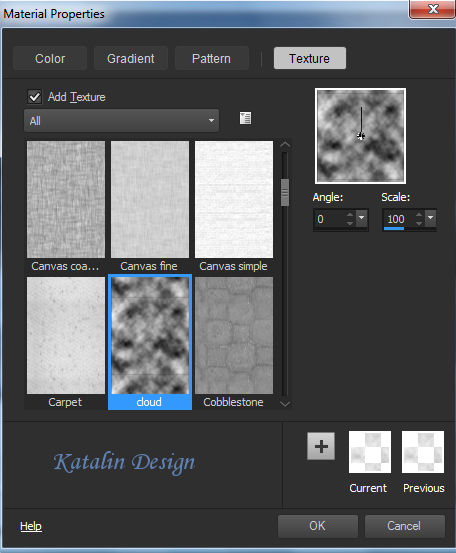
Aktiváld a kiöntő kannát, de állítsd az Opacityt 10-re

ezzel a beállítással öntsd ki a réteget.
Most ezt kell lásd:

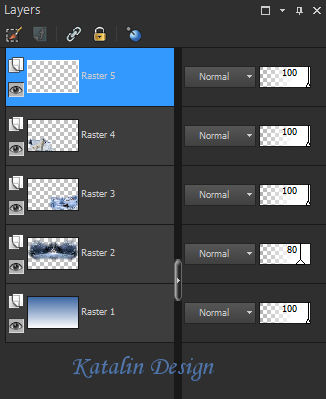
Ha minden rendben, Merge - Visible és kicsinyítsd le, egy kis időre félre tesszük.
Állítsd vissza a kiöntő eszköz Opacityt 100%-ra
8.
Nyiss egy új 900 x 550 pixeles átlátszó hátterű vásznat
Effects - Plugins - Mura's Maister - Cloud
9.
Effects - Plugins - Mehdi - Sorting Tiles

Effects - Plugins - Unlimited 2.0 - Tramage - Wee Scratches - default
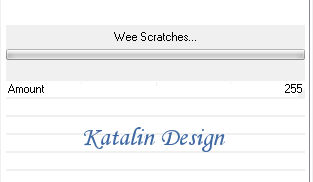
10.
Aktiváld a Preset Shape eszközt és válaszd ki a Rounded rectanglet, a következő beállítással

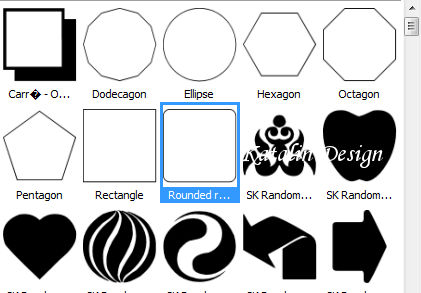
a következő beállítással:

A material palettán előtérbe legyen a #4069a4 szín, háttérben pedig fehér.
View - Rulers
és csinálj egy ilyen alakzatot (700 x 370)

Layers - Convert to raster layer
11.
Mozgasd egy kicsit jobbra és lejjebb, a minta szerint
A varázspálcával kattints a kék keretre
Effects - 3D Effects - Inner Bevel

Select None
12.
Most kattints a fehér részbe és nyomd meg a Delete gombot a billentyűzeten

Selections - Modify - Expand - 2
Layers - New Raster Layer
Layers - Arrange - Move Down
13.
Nyisd ki a 7. pontban lekicsinyített képet
Edit - Copy / Edit - Paste into Selection
Select None
Layers - Merge Down
14.
Aktiváld a katalin_deco képet
Edit - Copy / Edit - Paste as New Layer
és igazítsd el a keret baloldalára.
Effects - 3D Drop Shadow

15.
Aktiváld a Tube Nő: MR_Winter Beauty .png képet
Edit - Copy / Edit - Paste as New Layer
Image - Resize 80% az All layers Ne legyen bejelölve
Igazítsd el a képed jobb oldalára.
Erre is adjunk egy kis árnyékot, ugyan azzal a beállítással.
16.
Másold a képre a Szöveget, vagy írj rá sajátot
(saját szöveg esetén, díszítsd és árnyékold, az enyémet már nem szükséges)
17.
Layers - New Raster Layer
Öntsd ki az előtér színével
Select All - Selections - Modify - Contract 10 pixel
Nyomd meg a Delete gombot a billentyűzeten

18.
Selections - Invert
Effects - 3D Effects - Inner Bevel

Select None
19.
Új rétegen írd rá a neved, vagy tedd rá a vízjeled.
Ha nem akarod animálni, akkor Merge all
és Save as... Jpg.
*********************************
Animáció
20.
Aktiváld alulról a második réteget ( keretezett téli táj)
Edit - Select All
Select Float - Defloat
Effects - 3D Drop Shadow

21.
Select All - Selections - Modify - Contract 10 pixel
Layers - New Raster Layer
Effects - Plugins - VDL Adrenaline - Snowflakes
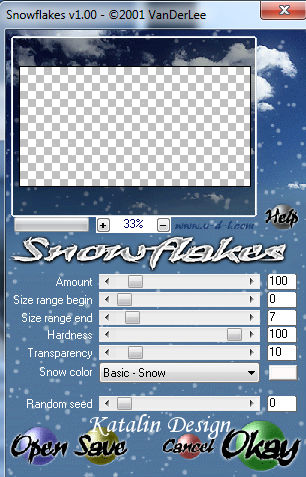
22.
Select None
Edit - Copy Merged
Nyisd ki a Jasc Animation Shop-ot
Edit - Paste As New Animation
23.
Menj vissza a PSP-be
Az utolsó 2 lépés vissza vonása
Effects - Plugins - VDL Adrenaline - Snowflakes
a Random seed-et állítsd 100-ra
Select None
Edit - Copy Merged
A Jasc Animation Shop-ban
Edit - Paste - After Current Frame
24.
Menj vissza a PSP-be
Az utolsó 2 lépés vissza vonása
Effects - Plugins - VDL Adrenaline - Snowflakes
a Random seed-et állítsd 200-ra
Select None
Edit - Copy Merged
A Jasc Animation Shop-ban
Edit - Paste - After Current Frame
25.
Edit - Select All
Animation - Frame properties - Display time - 25
Kattints a lejátszásra és ha meg vagy elégedve
Mentés másként
Save as...GIF
Remélem tetszett ez a leírás és sikerült elkészítened. Őrülnék ha a lap alján lévő hozzászólásban
feltöltenéd, hogy megmutasd nekem is!!!
2015 November 12.
Linda változata a lecke alapján:

Byllina változata a lecke alapján:

Animabelle Változata a lecke alapján:

Jeanne változata a lecke alapján:

Hennie változata a lecke alapján:

Köszönöm hölgyek!
Thank you Ladies!
K. Zsuzsától kaptam, köszönöm!

 your comment
your comment Follow this section's article RSS flux
Follow this section's article RSS flux Follow this section's comments RSS flux
Follow this section's comments RSS flux